'>

Wenn Sie PS4-Spiele spielen, wäre es eine große Enttäuschung, wenn Sie PS4 Mikrofon funktioniert nicht , weil Sie normalerweise nicht mit Ihren Partnern chatten können. Aber mach dir keine Sorgen! Dieser Artikel kann Ihnen helfen, das Problem mit dem PS4-Mikrofon nicht einfach und schnell zu beheben. Probieren Sie die folgenden Methoden aus, bis das Problem behoben ist.
- Überprüfen Sie die Hardware
- Aktualisieren Sie Ihren Soundkartentreiber
- Überprüfen Sie die PS4-Einstellungen
- Überprüfen Sie die Audioeinstellungen auf Ihrem PC
- Durch ein PS4-Mikrofon ersetzen
Methode 1: Überprüfen Sie die Hardware
Wenn andere Sie im Party-Chat nicht hören können, Sie sie jedoch deutlich hören können, überprüfen Sie die folgenden Möglichkeiten, um Ihr Problem zu beheben.
Überprüfen Sie Ihr Headset
Zunächst müssen Sie die Kabel und Anschlüsse Ihres Headsets überprüfen, um festzustellen, ob sie ordnungsgemäß funktionieren.
Stellen Sie sicher, dass Sie Stecken Sie die Kabel richtig in die entsprechenden Anschlüsse . Stellen Sie sicher, dass es gibt Kein Staub oder Hindernisse innerhalb der Anschlüsse, die möglicherweise die ordnungsgemäße Funktion Ihres Geräts beeinträchtigen.
Überprüfen Sie Ihren Mikrofonausleger
Möglicherweise müssen Sie Fehler beheben, wenn Ihr Problem in Ihrem Headset mit Mikrofonausleger liegt. Führen Sie daher die folgenden zwei Schritte aus:
1) Überprüfen ob Ihr Mikrofonarm nicht locker ist . Trennen Sie dann Ihr Headset von Ihrem PS4-ControllerTrennen Sie den Mikrofonarm, indem Sie ihn direkt aus dem Headset herausziehen und wieder einstecken. Schließen Sie dann Ihr Headset wieder an Ihren PS4-Controller an.
2) Probieren Sie Ihr PS4-Headset mit Mikrofon in einem anderen Gerät aus um zu sehen, ob es normal funktioniert. Schließen Sie beispielsweise Ihr Headset an Ihr Mobiltelefon an, telefonieren Sie mit Ihrem Mikrofon und prüfen Sie, ob es ordnungsgemäß funktioniert.
Wenn Ihr Headset und Ihr Mikrofon normal funktionieren, fahren Sie mit fort Methode 2 .
Wenn Ihr Headset und Ihr Mikrofon nicht richtig funktionieren, liegt möglicherweise ein Problem mit Ihrem Mikrofonarm vor. Daher müssen Sie es möglicherweise durch einen neuen Mikrofonarm ersetzen. Oder Sie können diese nicht offizielle, aber effektive Lösung ausprobieren (dies funktioniert für viele Benutzer):
1) Verbinden Sie Ihr PS4-Headset mit Mikrofon mit dem PS4-Controller.
2) Trennen Sie Ihr Mikrofon zur Hälfte von Ihrem Controller und schließen Sie es wieder an. Wiederholen Sie dies mehr als zweimal, bis Sie ein Summen hören.
3) Probieren Sie Ihr PS4-Mikrofon erneut aus, um festzustellen, ob es funktioniert.
Methode 2: Aktualisieren Sie Ihren Soundkartentreiber
Wenn Ihr Mikrofon bei Verwendung auf einem PC nicht funktioniert, sollten Sie den Audiotreiber aktualisieren, um sicherzustellen, dass keine Probleme bei der Kommunikation zwischen PC und Mikrofon auftreten. Es gibt zwei Möglichkeiten, um Ihren Audiotreiber zu aktualisieren: manuell und automatisch .
Audiotreiber manuell aktualisieren - Sie sollten die Website Ihres Mikrofonherstellers aufrufen, den richtigen und neuesten Soundtreiber für Ihr Gerät finden und auf Ihrem Computer installieren. Dies erfordert Zeit und Computerkenntnisse.
Audiotreiber automatisch aktualisieren - Wenn Sie keine Zeit oder Computerkenntnisse haben, um Treiber manuell zu aktualisieren, können Sie dies automatisch mit tun Fahrer einfach .
Driver Easy erkennt den Treiberzustand auf Ihrem Computer und installiert die richtigen Treiber für Ihren PC. Noch wichtiger ist, dass Sie mit Driver Easy keine Probleme haben, das Betriebssystem herauszufinden, und dass Sie sich keine Sorgen machen müssen, während der Verarbeitung Fehler zu machen. Das spart enorm Zeit und Geduld.
Sie können Ihre Treiber automatisch mit der KOSTENLOSEN oder der Pro-Version von Driver Easy aktualisieren. Mit der Pro-Version sind nur 2 einfache Klicks erforderlich (und Sie erhalten vollen Support und eine 30-tägige Geld-zurück-Garantie).
1) Herunterladen und installieren Sie Driver Easy.
2) Führen Sie Driver Easy aus und klicken Sie auf Scanne jetzt . Dann scannt Driver Easy Ihren Computer und erkennt alle problematischen Treiber.
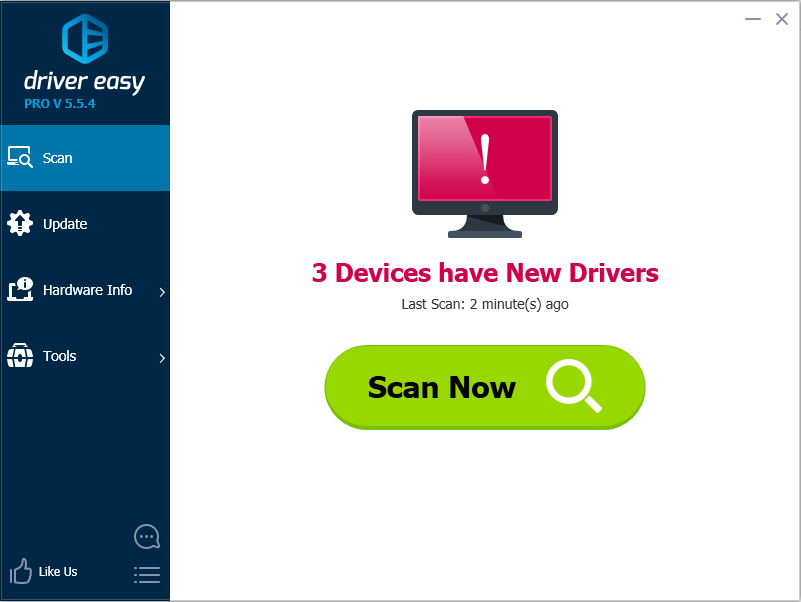
3) Klicken Sie auf Schaltfläche 'Aktualisieren' neben dem Treibernamen, um den richtigen Treiber herunterzuladen und zu installieren (Sie können dies mit der KOSTENLOSEN Version tun). Oder klicken Sie auf Alle aktualisieren um automatisch die richtige Version aller Problemtreiber herunterzuladen und zu installieren (Sie können dies mit tun Pro-Version Wenn Sie auf klicken, werden Sie aufgefordert, ein Upgrade durchzuführen Alle aktualisieren ).
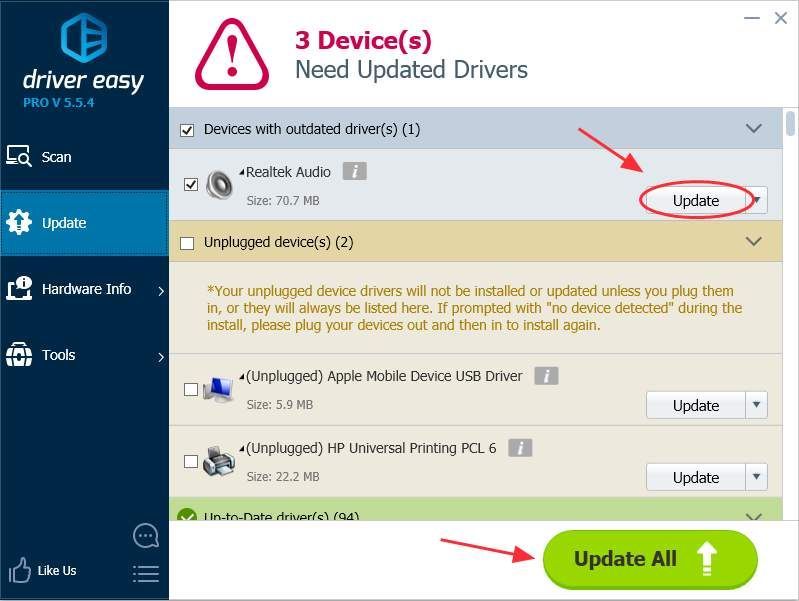 Die Pro-Version von Driver Easy kommt mit vollem technischen Support.
Die Pro-Version von Driver Easy kommt mit vollem technischen Support. Wenn Sie Hilfe benötigen, wenden Sie sich bitte an Support-Team von Driver Easy beim support@drivereasy.com .
4) Starten Sie nach dem Aktualisieren des Treibers Ihren Computer neu, probieren Sie dann Ihr PS4-Mikrofon aus und prüfen Sie, ob Ihr Problem behoben ist.
Methode 3: Überprüfen Sie die PS4-Einstellungen
Wenn Sie sicher sind, dass es kein Problem mit Ihrem Mikrofonarm und Ihrem Headset gibt, scheint dies ein Problem mit Ihren PS4-Einstellungen zu sein. Überprüfen Sie die folgenden Schritte, um sicherzustellen, dass die PS4-Einstellungen korrekt konfiguriert sind.
1)Gehe zum PS4 die Einstellungen > Geräte > Audiogeräte .
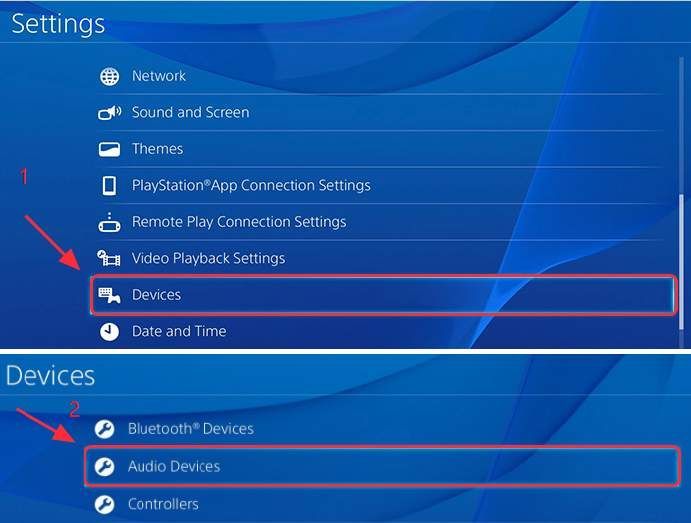
2) Klicken Sie auf Eingabegerät und auswählen Headset an Controller angeschlossen.
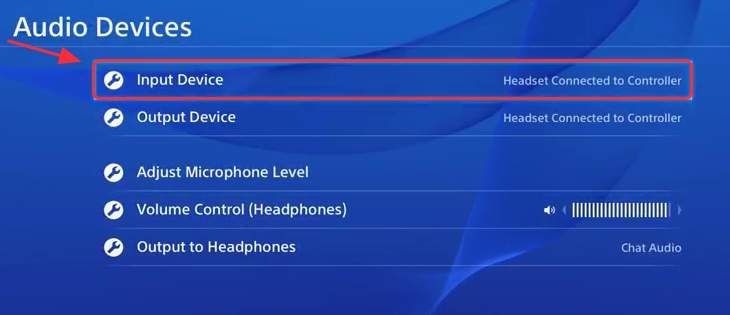
3) Klicken Sie auf Ausgabegerät und auswählen Headset an Controller angeschlossen .
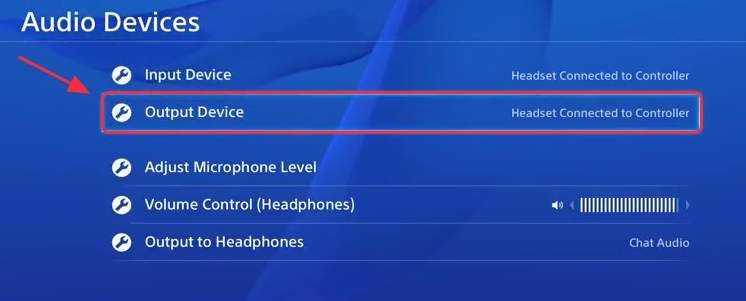
4)Klicken Lautstärkeregler (Kopfhörer) und stellen Sie die Niveau zu maximal .
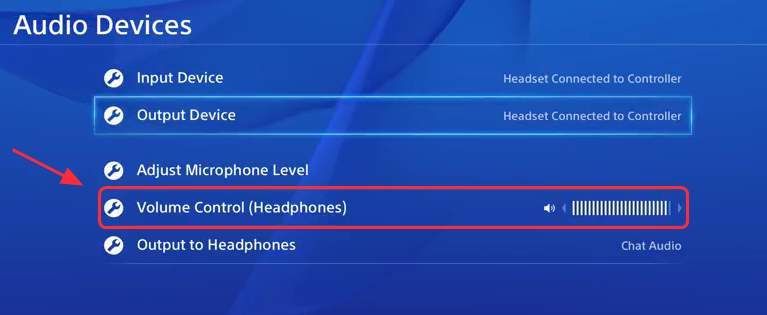
5) Klicken Sie auf Ausgabe an Kopfhörer und auswählen Alle Audio .
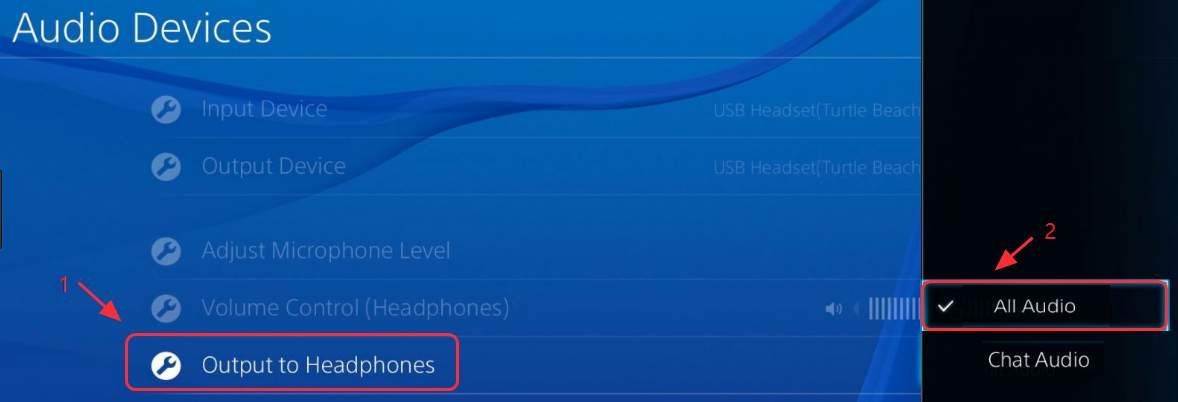
6) Klicken Sie auf Stellen Sie den Mikrofonpegel ein Folgen Sie dann dem Assistenten zuKalibrieren Sie Ihr Mikrofon.
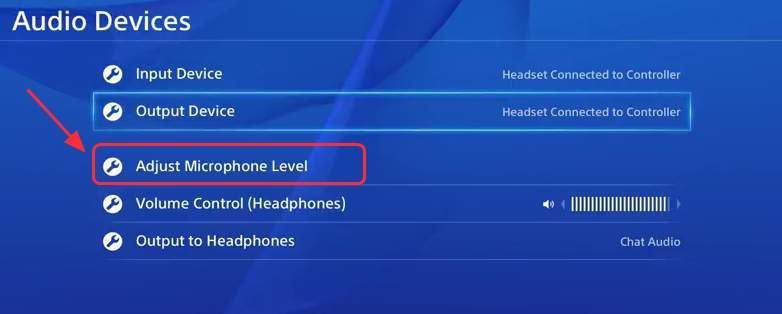
Wenn Ihr Mikrofon am erkannt werden kann Stellen Sie den Mikrofonpegel ein Bildschirm, dann funktionieren das Headset und das Mikrofon ordnungsgemäß mit der PS4. Wenn Ihr Mikrofon auf dem nicht erkannt wurde Stellen Sie den Mikrofonpegel ein Bildschirm weiter mit Methode 4 .
Methode 4: Überprüfen Sie die Audioeinstellungen auf Ihrem PC
Um Ihr Mikrofon zu überprüfen, Schließen Sie Ihr Mikrofon an einen anderen Computer an das funktioniert richtig und sehen Sie, ob Ihr Mikrofon funktioniert oder nicht. Wenn Ihr Mikrofon immer noch nicht funktioniert, sollte es ein Problem Ihres Mikrofons sein und Sie sollten es durch ein neues ersetzen. Wenn Ihr Mikrofon auf dem neuen Computer funktioniert, sollte es ein Problem mit Ihren Audioeinstellungen sein. Überprüfen Sie dann die folgenden Einstellungen:
Hinweis : Die folgenden Screenshots werden in Windows 10 angezeigt, die Korrekturen gelten jedoch auch für Windows 7 und 8.
Schritt 1
1) Stecken Sie Ihr Mikrofon in die Mikrofonbuchse Ihres PCs.
2) Auf Ihrem Desktop rKlicken Sie mit der rechten Maustaste auf Lautsprechersymbol Klicken Sie unten rechts auf Klicken Aufnahmegeräte .
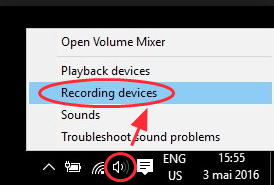
3) Auf dem Klang Klicken Sie im Bereich auf Aufzeichnung Klicken Sie auf die Registerkarte, und überprüfen Sie, ob Ihr Mikrofon auf Standard eingestellt ist (daneben wird ein grünes Häkchen angezeigt, und die Schaltfläche Standard festlegen ist ausgegraut).
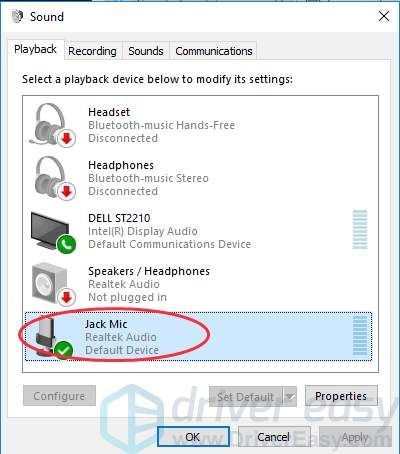
Wenn Ihr Mikrofon nicht das Standardgerät ist, klicken Sie auf Standard festlegen Schaltfläche, um es als Standard festzulegen.
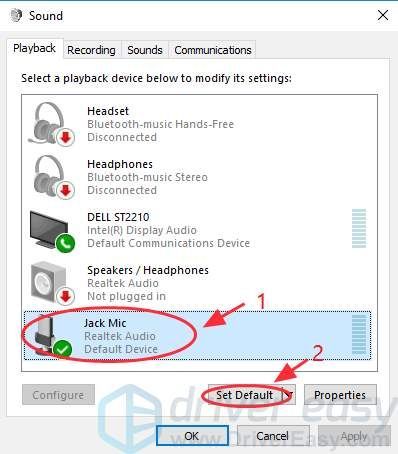
Hinweis: Der Gerätename lautet möglicherweise nicht 'Mikrofon' und das Symbol hat möglicherweise nicht die Form eines Mikrofons in Ihrem Computer.
4) Klicken Sie auf in Ordnung um Ihre Einstellungen zu speichern.
Schritt 2
1) Immer noch auf der Klang Klicken Sie im Bereich auf Aufzeichnung Tab. Klicken Sie auf Ihr Standardmikrofon und dann auf Eigenschaften Taste.
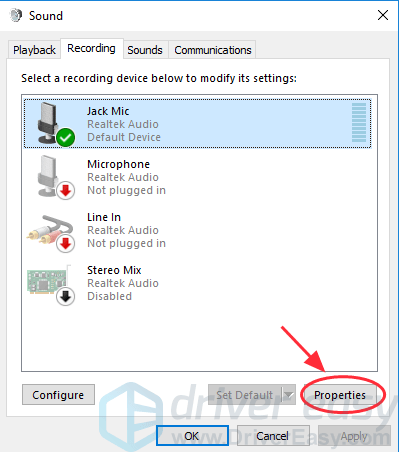
2)Drücke den Ebenen Tab. Dann schob der Schieber von Mikrofon und Mikrofonverstärkung zu mittel oder höher, um die Stummschaltung Ihres Mikrofons aufzuheben.
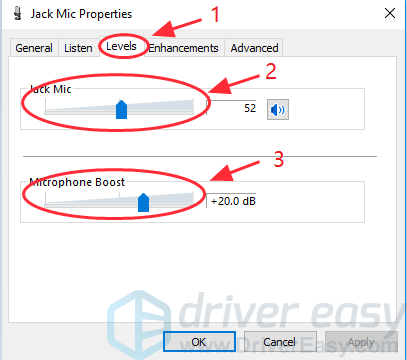
Hinweis ::Wenn die Lautstärke stummgeschaltet ist, wird das Sound-Symbol auf Ihrem Desktop folgendermaßen angezeigt:
4) Klicken Sie auf in Ordnung um Ihre Einstellungen zu speichern. Probieren Sie dann Ihr PS4-Mikrofon aus, um festzustellen, ob es funktioniert.
Methode 5: Durch ein PS4-Mikrofon ersetzen
Sie können versuchen, Ihr Mikrofon auf anderen Geräten wie einer anderen PlayStation 4 oder Ihrem PC zu verwenden, um festzustellen, ob es funktioniert oder nicht. Wenn sich herausstellt, dass Ihr Mikrofon nicht mehr funktioniert, müssen Sie es durch ein neues PS4-Mikrofon ersetzen.
Sie können ein neues Mikrofon kaufen, um PS4-Spiele im Internet zu spielen. Stellen Sie sicher, dass Sie a wählen Mikrofon mit hoher Qualität und angemessenem Preis.
Das ist alles. Was ist Ihre Lösung für dieses Problem? Teile mit uns! Und wenn Ihr Problem weiterhin besteht, können Sie unten einen Kommentar abgeben, und wir werden sehen, was wir noch tun können.

![[GELÖST] 100 % Festplattennutzung in Windows 11](https://letmeknow.ch/img/knowledge/39/100-disk-usage-windows-11.jpg)
![[Behoben] Warzone Mic/Voice Chat funktioniert nicht – PC & Konsole](https://letmeknow.ch/img/sound-issues/60/warzone-mic-voice-chat-not-working-pc-console.jpg)



![Windows 7 Absturzkorrektur [Vollständige Anleitung]](https://letmeknow.ch/img/knowledge/18/windows-7-crashing-fix.jpg)